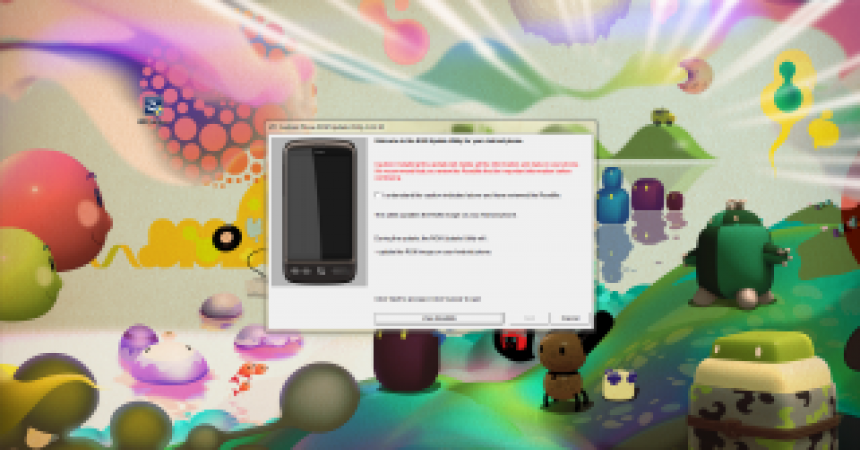Zelfstudie Terugkeren naar oude Android-telefoon
Het installeren van een nieuw aangepast ROM is leuk en opwindend. Om de een of andere reden herstellen mensen echter hun oude Android-telefoon. Waarschijnlijk omdat ze moeite hebben zich aan te passen aan de nieuwe, of omdat ze hun Android met de originele ROM willen verkopen. Deze gids helpt u uw apparaat in zijn oorspronkelijke vorm te herstellen.
Wanneer u uw apparaat root, wordt er meestal een aangepast herstel zoals ClockworkMod mee geïnstalleerd. Het hebben van een back-up is essentieel wanneer u uw apparaat root, zodat u gegevens kunt herstellen wanneer dat nodig is. ClockworkMod is een zeer nuttige tool voor het maken van back-ups van gegevens en het herstellen van ROM. Deze zelfstudie Terugkeren naar oude Android-telefoon zal u specifiek helpen bij het gebruik van ClockworkMod om ROM te herstellen.
Als u daarentegen op de een of andere manier bent vergeten een back-up van uw gegevens uit de vorige ROM te maken, zijn er nog steeds oplossingen om uw zaak op te lossen. De meest gebruikelijke en gemakkelijkste manier is het downloaden van de ROM Update Utility of RUU. Je kunt het downloaden van de website van de fabrikant. Ze zijn echter niet altijd beschikbaar, maar er is een alternatief om dat te doen.
Terugkeren naar oude Android-telefoon: hoe oude ROM te herstellen
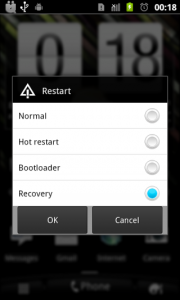
-
Terugzetten van back-up
Er is een handige manier om het voorraad-ROM te herstellen. Je gaat gewoon naar de back-up die je hebt uitgevoerd toen je je apparaat rootte. Maar als u dit niet hebt kunnen doen, gaat u gewoon direct naar stap nummer 4. Start uw apparaat op vanaf uw ROM of houd gewoon het volume ingedrukt wanneer u uw apparaat opstart.
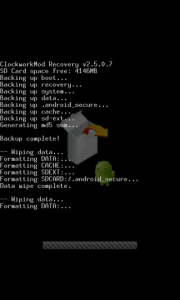
-
Wis de originele ROM
Een zeer essentiële stap voordat u nieuwe ROM's installeert, is om alles volledig te wissen, behalve die op uw SD-kaart. U kunt dit doen door op 'Factory Restore' te klikken vanuit ClockworkMod en ook vanuit Advanced 'Wipe Dalvik Cache'.
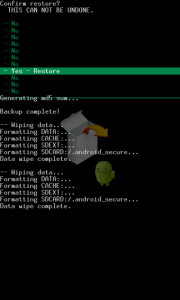
-
Herstel het Stock-ROM
Zodra je bij herstel bent, ga je naar 'Backup and Restore' en herstel je. Het toont een lijst met uw back-ups op datum. Selecteer degene die overeenkomen met uw standaard ROM. Tegen die tijd is uw apparaat weer in de oorspronkelijke staat hersteld.
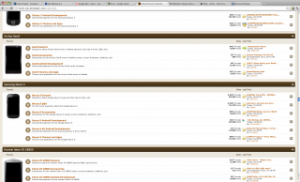
-
Zoek Stock-ROM's
Aan de andere kant, als u de back-up van uw voorraad-ROM niet kon uitvoeren, kunt u voorraad-ROM's online vinden. Je moet eerst naar XDA navigeren, een lijst die wordt weergegeven op https://forum.xda-developers.com/index.php. Selecteer het apparaat dat op het uwe lijkt.
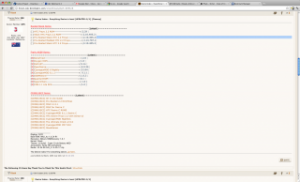
-
Selecteer ROM
Zodra je het apparaat hebt gevonden dat lijkt op het jouwe, ga je naar het gedeelte 'Android-ontwikkeling'. Stock-ROM's zijn te vinden bovenaan of in de beginnersgids. Zo niet, dan kunt u er gewoon naar zoeken. Het zal een uitgebreide lijst met geroote en niet-geroote stock-ROM's weergeven.
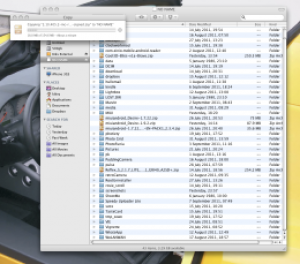
-
Download de ROM
Als je de ROM hebt gevonden die je zoekt, monteer je een SD-kaart op je computer en kopieer je het bestand naar de SD-kaart. Verwijder de SD-kaart en voer vervolgens een herstart uit naar herstel. Vergeet niet je fabrieksinstellingen te resetten en Dalvik te wissen.
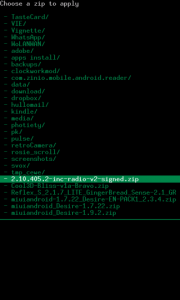
-
Installeer Stock-ROM
Richt nu uw aandacht op de SD-kaart. Installeer daar zip van en kies 'zip'. Wanneer u de zip hebt gekozen, selecteert u het specifieke gezipte voorraad-ROM-bestand van de kaart door erop te klikken. Hierdoor wordt de ROM automatisch geïnstalleerd.
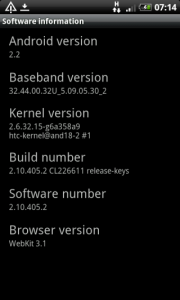
-
Terug bij het begin
Zodra de installatie van het ROM is voltooid, start u het apparaat opnieuw op. Uw oorspronkelijke instellingen worden hersteld. Als uw ROM echter niet was geroot, zijn uw rootrechten mogelijk verloren gegaan. Je zult het opnieuw rooten als je ze terug wilt hebben.
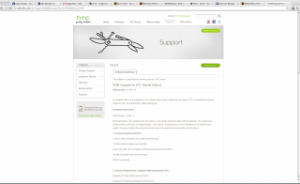
-
Installeren vanaf RUU
In sommige gevallen is het stock-ROM mogelijk niet beschikbaar voor uw apparaat. Wanneer dit gebeurt, kunt u rechtstreeks van de website van de fabrikant een RUU krijgen. Dit bestand wordt uitgevoerd op de computer en niet op de telefoon.
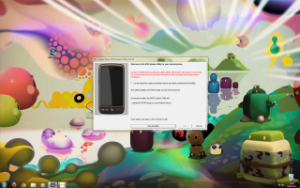
-
RUU uitvoeren
De meeste RUU's ondersteunen geen aangepaste bootloader die op uw telefoon is geïnstalleerd, omdat ze niet ook zijn geroot. Het updateproces van elke fabrikant verschilt van elkaar. Het proces is echter eenvoudig omdat u alleen maar op de RUU hoeft te dubbelklikken met uw telefoon aangesloten op de computer en al het andere volgt.
Laat het ons weten over Terugkeren naar oude Android-telefoon door een opmerking achter te laten in het opmerkingengedeelte.
EP
[embedyt] https://www.youtube.com/watch?v=JfDC69p5878[/embedyt]